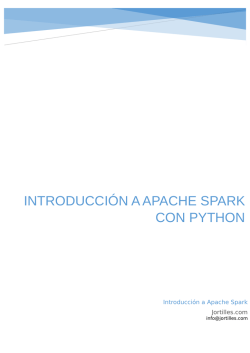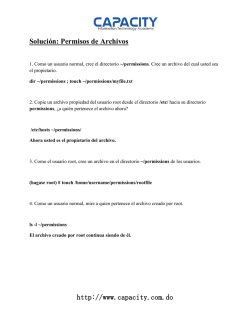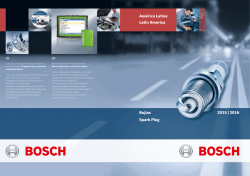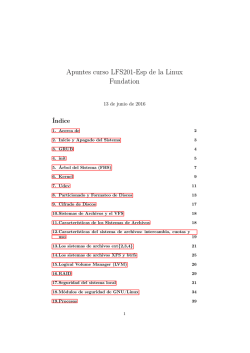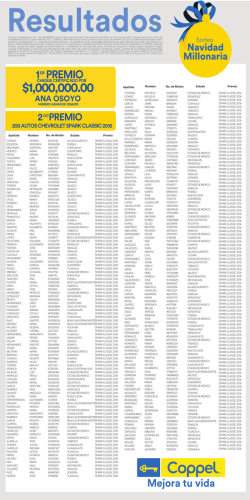Cómo: Recuperar receptores Spark bloqueados y sin poder iniciar
Galaxy Innovations Spain
24.05.2013
Cómo: Recuperar receptores Spark bloqueados y sin poder iniciar el
sistema
IMPORTANTE. A partir del 21 de mayo de 2013, el servicio de Spark Online ha comenzado a
enviar datos incorrectos a los modelos de receptores Gi basados en Spark. Estos datos se
almacenan de forma automática dentro de la memoria del receptor y se carga durante el
siguiente inicio causando ciertos receptores que no se inicie correctamente o no responde a
los comandos de control remoto. Si el receptor basado en Spark sigue funcionando
correctamente, usted sólo tiene que actualizar el receptor a la última versión (1.2.65 o
superior) para evitar el problema.
Los modelos afectados: Gi-S8120E, Gi Avatar2+
Si el receptor ya está afectado por este problema, siga cualquiera de los métodos siguientes
para resolver el problema.
-Método 1: A través de Telnet o SSH
-Método 2: A través de Protocolo FTP
-Método 3: Imagen de recuperación “Spark Rescue”
-Método 4: Póngase en contacto con su distribuidor local o Servicio Autorizado
Método 1: A través de Telnet o SSH
Tenga en cuenta que este método sólo se recomienda para usuarios avanzados. Si no está
seguro acerca de los pasos detallados a continuación, por favor, considere el uso de un método
diferente, o póngase en contacto con su distribuidor local para obtener más ayuda.
Encender el receptor, con la red conectada al puerto Ethernet
Cuando el receptor se ha bloqueado en la pantalla de inicio, o el menú no aparece en
la pantalla y receptor no responde al mando, arranca el cliente de Telnet o SSH en su
PC, y conectase al receptor mediante su dirección IP
Cuando se le pida Nombre de usuario, introduzca root, y presione "Intro" en su teclado
Después, se le solicitará que introduzca la contraseña. Introduzca root y presione
"Intror" en su teclado (dependiendo del cliente Telnet / SSH que Usted está usando, es
posible que no pueda ver la contraseña al entrar, sin embargo, esto no significa que la
contraseña no se envía a través del comando interfaz de línea)
Debe aparecer el siguiente: [root @ stlinux] #
Escriba el comando del símbolo del sistema: rm /root/spark/AppUserDb/weather.xml
y presionar "Enter" en su teclado
Usted debe obtener en la pantalla el símbolo del sistema [root @ stlinux] # de nuevo
Escriba el siguiente comando: reboot y presiona "Enter" en su teclado, su
decodificador se reiniciará.
Actualice su decodificador a la nueva versión Spark (1.2.65 o superior)
Galaxy Innovations Spain
24.05.2013
Método 2: A través de un Cliente FTP
Tenga en cuenta que este método sólo se recomienda para usuarios avanzados. Si no está
seguro acerca de los pasos detallados a continuación, por favor, considere el uso de un método
diferente, o póngase en contacto con su distribuidor local para obtener más ayuda.
Encender el receptor, con la red conectada al puerto Ethernet
Cuando el receptor se ha bloqueado en la pantalla de inicio, o el menú no aparece en
la pantalla y receptor no responde al mando, abra su cliente de FTP en el PC, y
conéctale al receptor mediante su dirección IP, con el siguiente nombre de usuario:
root. Cuando se le solicite la contraseña, introduzca root
Navega hasta la siguiente carpeta dentro de su receptor: /root/spark/AppUserDb/
Borra el archivo llamado weather.xml
Cierra la sesión FTP y desconectase del receptor
Apaga y Encienda el receptor con el interruptor de alimentación principal trasero, su
decodificador se reiniciará
Actualice el receptor a la nueva versión de firmware (1.2.65 o superior)
Método 3: Utilizar Imagen de recuperación “Spark Rescue”
Tenga en cuenta que el uso de este método borra los canales memorizados, ajustes, etc ..
En primer lugar, descargue y prepare memoria USB con el archivo correspondiente a su
modelo:
Imágenes de recuperación:
Gi-S8120E: http://www.galaxy-innovations.es/rescue/rescue-image spark8120.rar
Gi Avatar2 +: http://www.galaxy-innovations.es/rescue/rescue-image sparkAvatar2+.rar
Después de descargar imagen de rescate “Spark Rescue” de Internet, extraer el archivo
*. RAR o archivo *. ZIP (esto debería crear dos archivos ("userfsub.img" & "mImage")
dentro de la carpeta llamada "spark"
Formatear un pendrive USB (preferiblemente con una capacidad de máx. 4Gb) en el
sistema de archivos FAT32
Copia la carpeta llamada "spark" a la memoria USB (el nombre de la carpeta es
sensible a mayúsculas!)
Desconecte el dispositivo USB desde el PC mediante la opción "Quitar dispositivo USB
con seguridad"
Apague el receptor utilizando el interruptor principal en el panel trasero
Mantenga pulsado el botón ”OK” en el panel frontal, y enciende el receptor con el
interruptor principal trasero
Cuando aparecen los símbolos "FORC" / "Forc" en la pantalla VFD/LED, suelte el botón
“OK”
Presione y suelte el botón "VOL +" (derecha) del panel frontal. El receptor debe iniciar
la carga y actualización de imagen “Spark Rescue” desde la memoria USB externa
Después de que el deco acaba actualizar el firmware, se va a reiniciar
automáticamente.
Galaxy Innovations Spain
24.05.2013
Problemas al cargar la imagen de Rescate: El deco puede mostrar mensaje "T TO" / "7 70"de
error en la pantalla VFD/LED. Esto significa que los archivos de imagen de rescate no sean
subidos desde el dispositivo USB. En este caso, compruebe si los nombres de los archivos son
exactamente iguales a los escritos anteriormente, por favor (los nombres de los archivos y
carpetas son sensibles a mayúsculas y minúsculas!), Intente volver a formatear la memoria USB
al sistema de archivos FAT32, o tratar de actualizar el Set-Top Box con una diferente memoria
USB Pendrive.
Método 4: Póngase en contacto con su distribuidor local o Servicio Autorizado
Si no ha sido posible recuperar el Set-Top Box con los tres métodos anteriores, o simplemente
no está seguro sobre los pasos que se describen en esta guía de cómo hacerlo, no dude en
ponerse en contacto con su distribuidor local o servicio autorizado, o la empresa “Galaxy
Innovations Spain” a través de nuestra página web http://www.galaxy-innovations.es .
© Copyright 2026